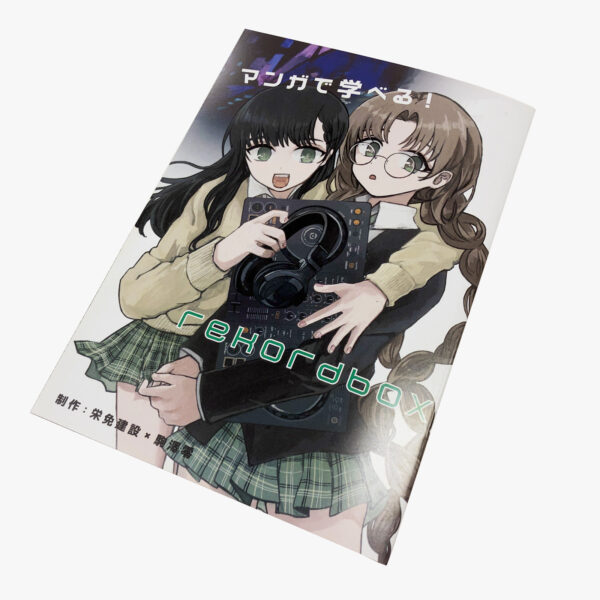【第2回】DDJ-FLX4で始めるPCDJ【音出し編】
大人気DJコントローラー「Pioneer DJ DDJ-FLX4」
このFLX4を使ってPCDJを始めるまでを1から学んでいく「DDJ-FLX4で始めるPCDJ」の第2回です。

第1回では、開封からPCに接続するまでの流れをチェックしました。
今回は、実際にDJソフトを使ってDDJ-FLX4から音を出すまでの流れを見ていきましょう!
■必要なもの
まずは音を出すために必要なものから確認していきましょう。
DJをするためには、スピーカーとヘッドフォンが必要になります。
スピーカーは、パワードスピーカーやアンプ内蔵スピーカーと呼ばれるアクティブタイプの物であればFLX4から直接接続するだけで音が出せますのでオススメです。
FLX4とスピーカーはケーブルで接続しますが、FLX4にはケーブルが付属しません。接続には別途ケーブルが必要になりますのでお持ちのスピーカーに合ったものを用意しておきましょう。
画像の矢印の部分がスピーカーを接続するための端子で、右側のスピーカーに繋ぐ端子が赤色、左側のスピーカーに繋ぐ端子が白色となっています。
FLX4側の端子はRCAジャックやピンジャックと呼ばれる端子になっています。スピーカー側も同じ端子の物であれば両端がRCA(ピン)端子になっているケーブルを用意すればOKです。
次にヘッドフォンですが、有線で繋ぐタイプの物であればヘッドフォンだけでなくイヤフォンでも問題なく使えます。
注意点として、FLX4のヘッドフォンジャックは3.5-mmステレオミニジャックなのでお持ちのヘッドフォンが6.3mmの太いプラグの物であれば画像のような変換プラグが必要になります。

■接続
DDJ-FLX4は、オーディオインターフェイスという機能を搭載しており、FLX4本体に直接ヘッドフォンやスピーカー、マイクなどを繋ぐことが出来るようになっています。

前回でPCとの接続に成功していれば、FLX4から音を出すための準備はできていますが、いくつかのチェックポイントがありますので確認していきましょう。
■スピーカーのセットアップ
ということで音を出すための操作を確認していきましょう。
スピーカーから音を出すには、FLX4のフェーダーやツマミを操作する必要があります。
まずは、チュートリアルを確認してみましょう。
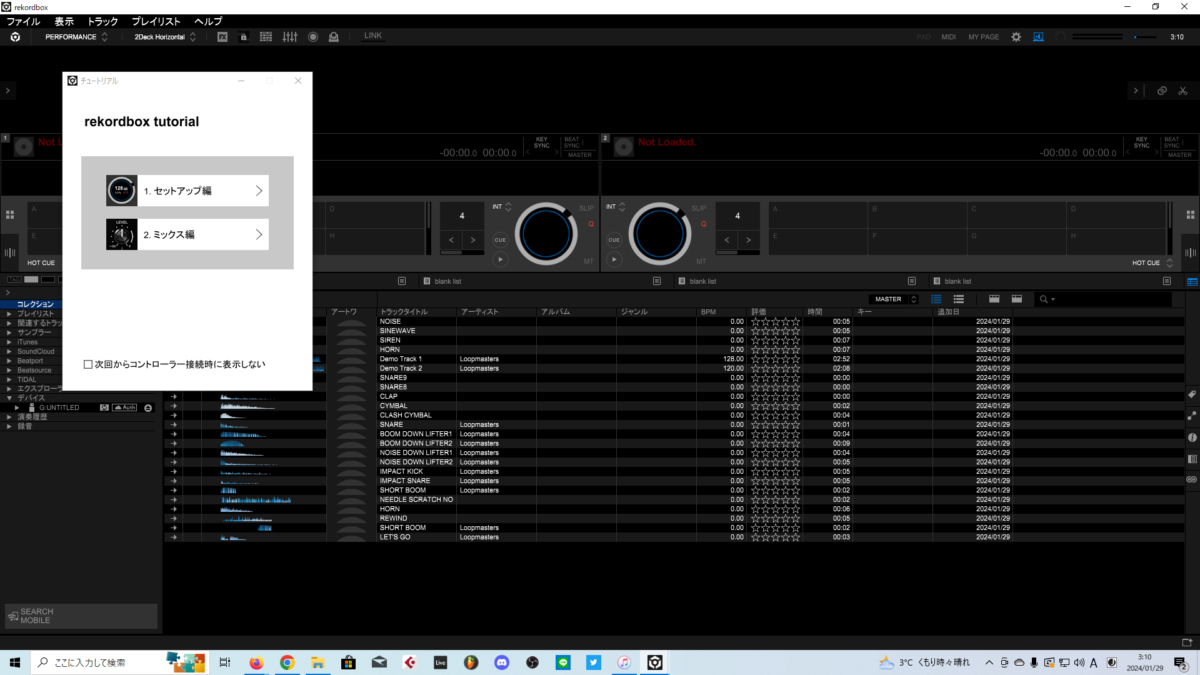
前回でPCとの接続に成功していると画面左にrekordbox tutorialのタブが出てきているはず。
こちらのセットアップ編ではスピーカーから音を出す方法を画像付きで丁寧に解説してくれています。
基本的にはこれを見ながら操作していけば問題なく音が出せるはずです。
■ヘッドフォンのセットアップ
スピーカーから音が出せたら、次はヘッドフォンから音を出してみます。
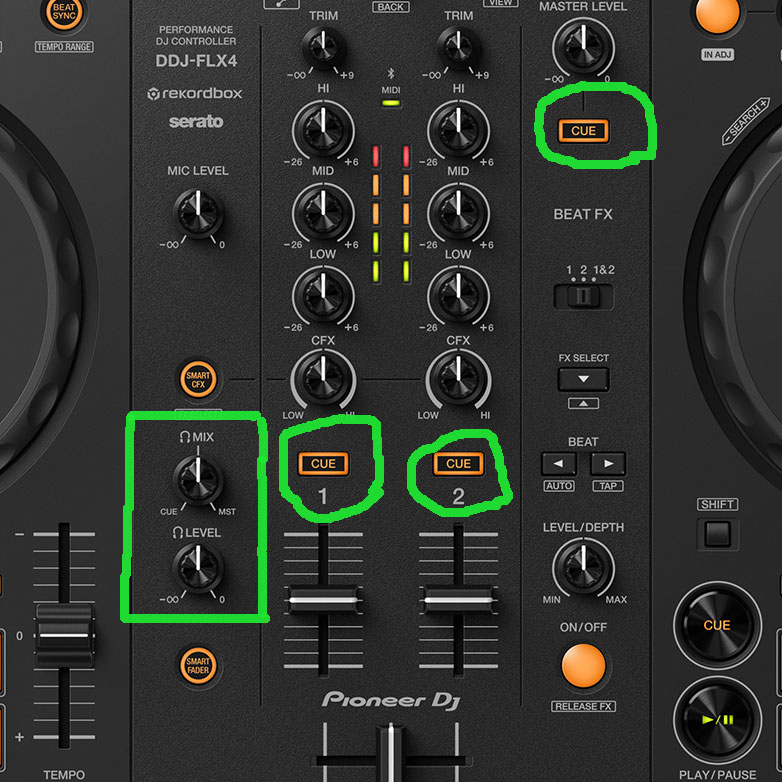
ヘッドフォンから音を出すためには画像の緑の箇所を操作します。
まずは、左と右のうち聴きたい方のデッキの「CUE」ボタンを押して点灯させましょう。これを押していないと音が出ないので要チェックです。
続いて画像左側にあるLEVELと書いてあるツマミで音量を調整しましょう。
上にあるMIXつまみについての説明は割愛しますが、とりあえずセンターにしておけばOKです。
■PCのスピーカーでも音が出せる!
ちなみに、スピーカーをお持ちでない場合、PCのスピーカーから音を出すことも出来ます。
下の画像のスピーカーマークをクリックして点灯させるだけなので分かりやすいですね。
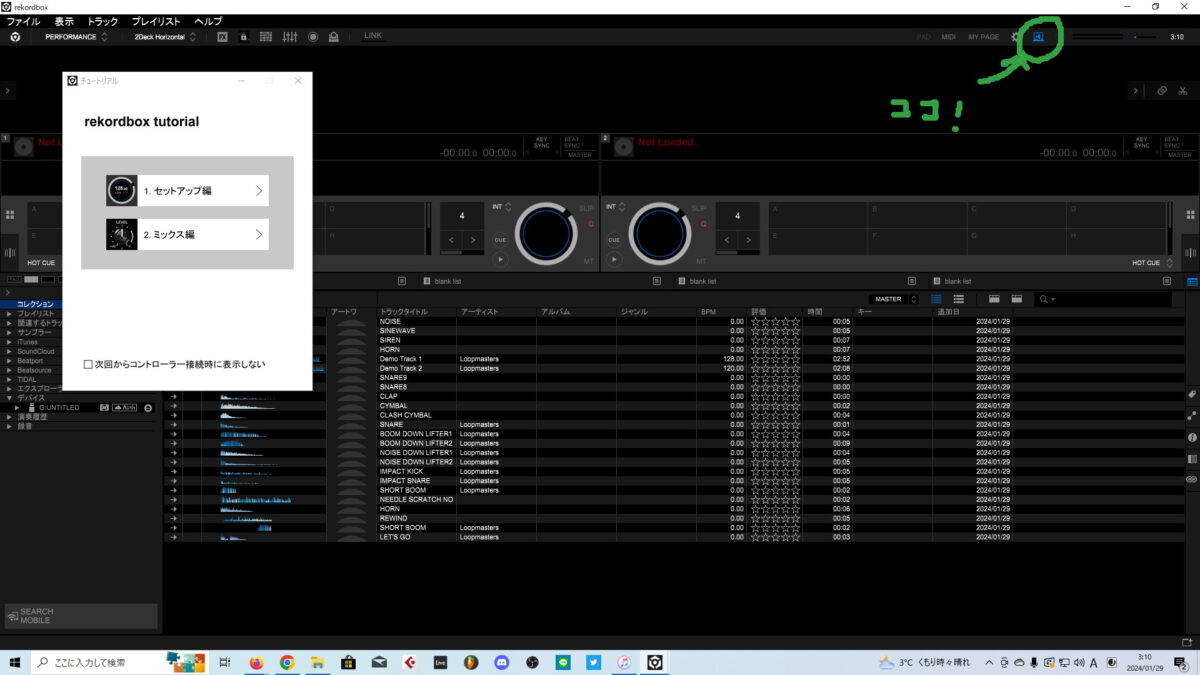
また、チュートリアルについては、左上の【表示】の欄からいつでも見ることが出来ます。
操作に迷ったら確認してみましょう。
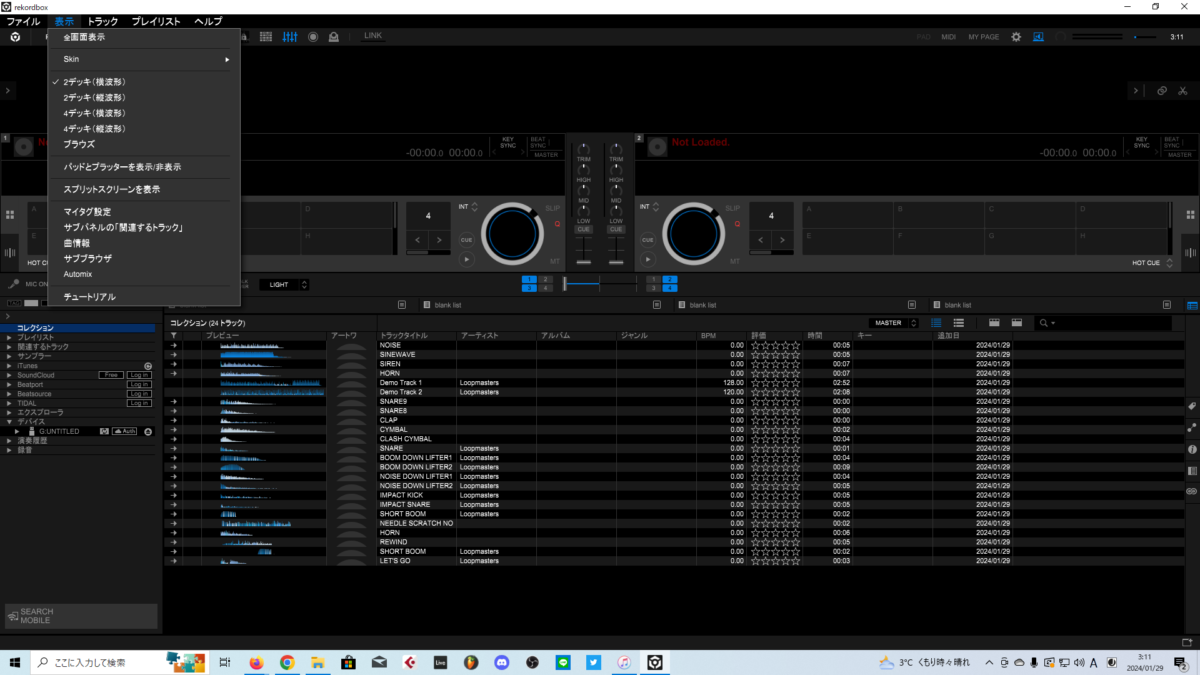
という訳でスピーカーとヘッドフォンから音を出すことが出来ました!
第3回では、いよいよFLX4を使ってDJプレイをしてみましょう。
次回の公開をお待ちください!
DDJ-FLX4につきましては、動画でも紹介しておりますので、ぜひそちらもご参照ください!
タグ: DJ, rekordbox, DJ初心者, Pioneer DJ, DDJ-FLX4